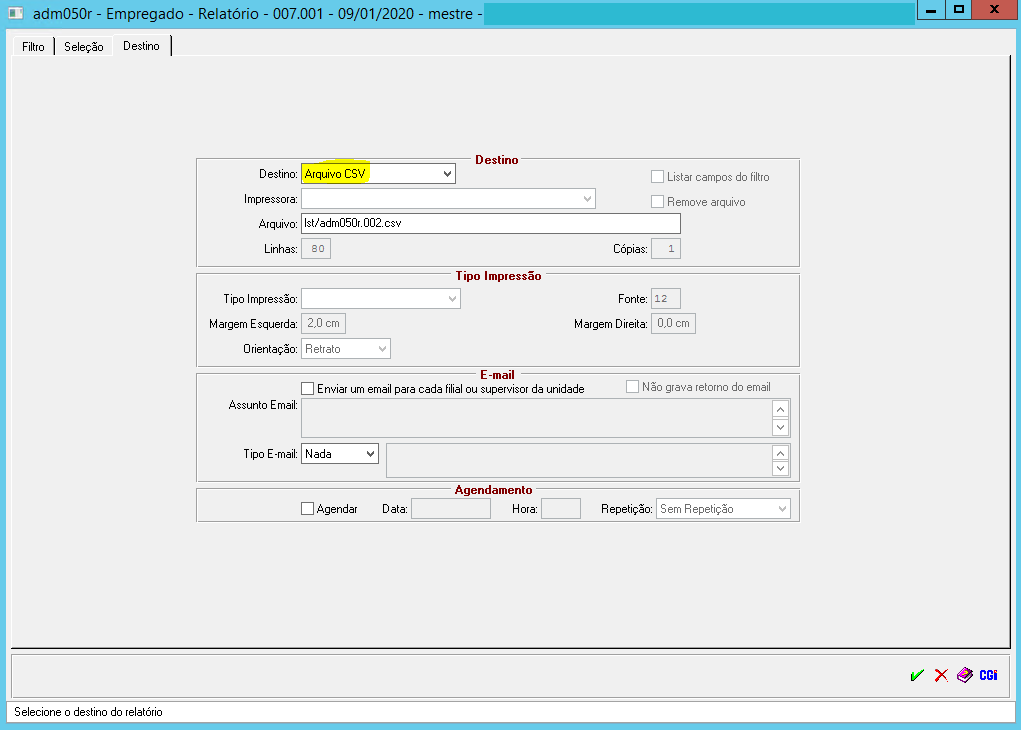Mudanças entre as edições de "Emissão de Relatório em Formato CSV"
| Linha 13: | Linha 13: | ||
'''Exemplo:''' | '''Exemplo:''' | ||
| − | '''1º Passo''' - Suponhamos que o usuário irá emitir um relatório no programa "adm050r" e precisa que as informações desse relatório sejam importadas automaticamente para uma planilha. No entanto, ele irá parametrizar nas abas "Filtro e Seleção" de acordo com o que deseja. Na aba "Destino" e no campo "Destino" o usuário irá selecionar a opção: Arquivo e confirmar. '''OBS:''' Essa aba deverá estar parametrizada conforme a demonstração abaixo: <br> | + | '''1º Passo''' - Suponhamos que o usuário irá emitir um relatório no programa "adm050r" e precisa que as informações desse relatório sejam importadas automaticamente para uma planilha. No entanto, ele irá parametrizar nas abas "Filtro e Seleção" de acordo com o que deseja. Na aba "Destino" e no campo "Destino" o usuário irá selecionar a opção: Arquivo CSV e confirmar. '''OBS:''' Essa aba deverá estar parametrizada conforme a demonstração abaixo: <br> |
| − | [[Arquivo: | + | [[Arquivo: imagem1.png]] |
'''2º Passo''' - Através do passo descrito acima, o relatório será emitido na seguinte pasta do computador: [[Arquivo: pasta123.png]] | '''2º Passo''' - Através do passo descrito acima, o relatório será emitido na seguinte pasta do computador: [[Arquivo: pasta123.png]] | ||
| − | '''3º Passo''' - Dentro da pasta indicada acima, estará o arquivo emitido, | + | '''3º Passo''' - Dentro da pasta indicada acima, estará o arquivo emitido, nomeado da seguinte forma: '''adm050r.002''', conforme exemplificação abaixo:<br> |
[[Arquivo: imagem123.png]] | [[Arquivo: imagem123.png]] | ||
| + | |||
| + | '''4º Passo''' - Após localizar o arquivo emitido, conforme citado acima, o usuário irá renomeá-lo da seguinte forma: adm050r.csv e por fim abrir o documento renomeado, que automaticamente será reportado para o arquivo transformado em Excel, conforme segue demonstração abaixo: | ||
Edição das 12h44min de 9 de janeiro de 2020
Para o que é utilizado?
Para emissão de relatórios, o usuário utiliza a aba "Destino", aonde o mesmo poderá optar por um formato de emissão. Uma das alternativas disponíveis para o usuário importar o relatório diretamente para a utilização em planilhas é o formato CSV.
Como utilizar?
Para utilizar este formato de emissão de relatório, o usuário deverá seguir os passos listados abaixo:
Exemplo:
1º Passo - Suponhamos que o usuário irá emitir um relatório no programa "adm050r" e precisa que as informações desse relatório sejam importadas automaticamente para uma planilha. No entanto, ele irá parametrizar nas abas "Filtro e Seleção" de acordo com o que deseja. Na aba "Destino" e no campo "Destino" o usuário irá selecionar a opção: Arquivo CSV e confirmar. OBS: Essa aba deverá estar parametrizada conforme a demonstração abaixo:
2º Passo - Através do passo descrito acima, o relatório será emitido na seguinte pasta do computador: 
3º Passo - Dentro da pasta indicada acima, estará o arquivo emitido, nomeado da seguinte forma: adm050r.002, conforme exemplificação abaixo:
4º Passo - Após localizar o arquivo emitido, conforme citado acima, o usuário irá renomeá-lo da seguinte forma: adm050r.csv e por fim abrir o documento renomeado, que automaticamente será reportado para o arquivo transformado em Excel, conforme segue demonstração abaixo: